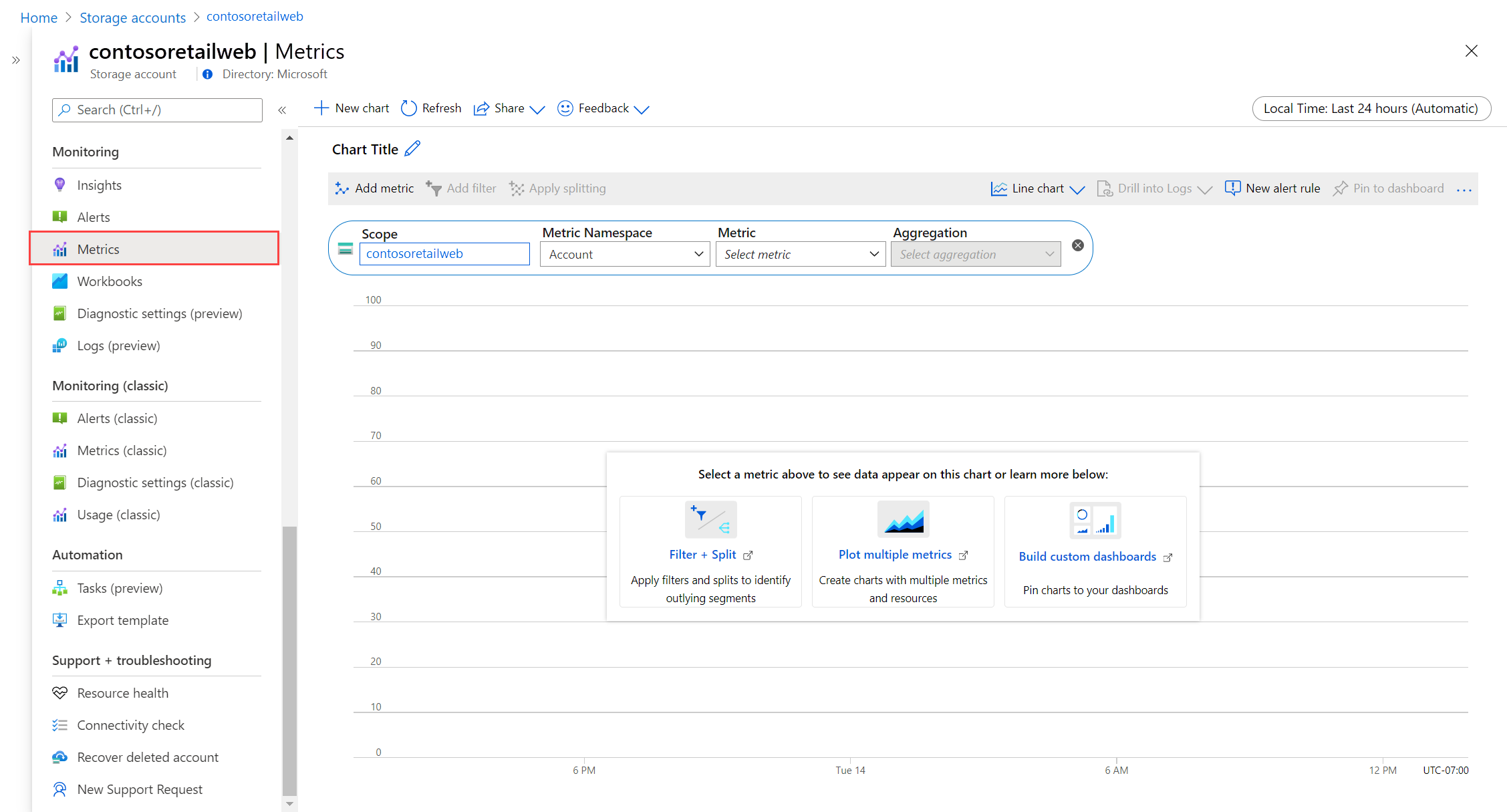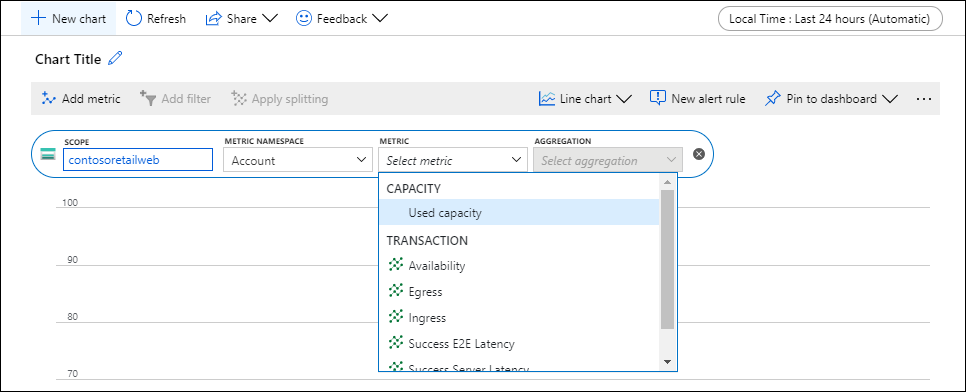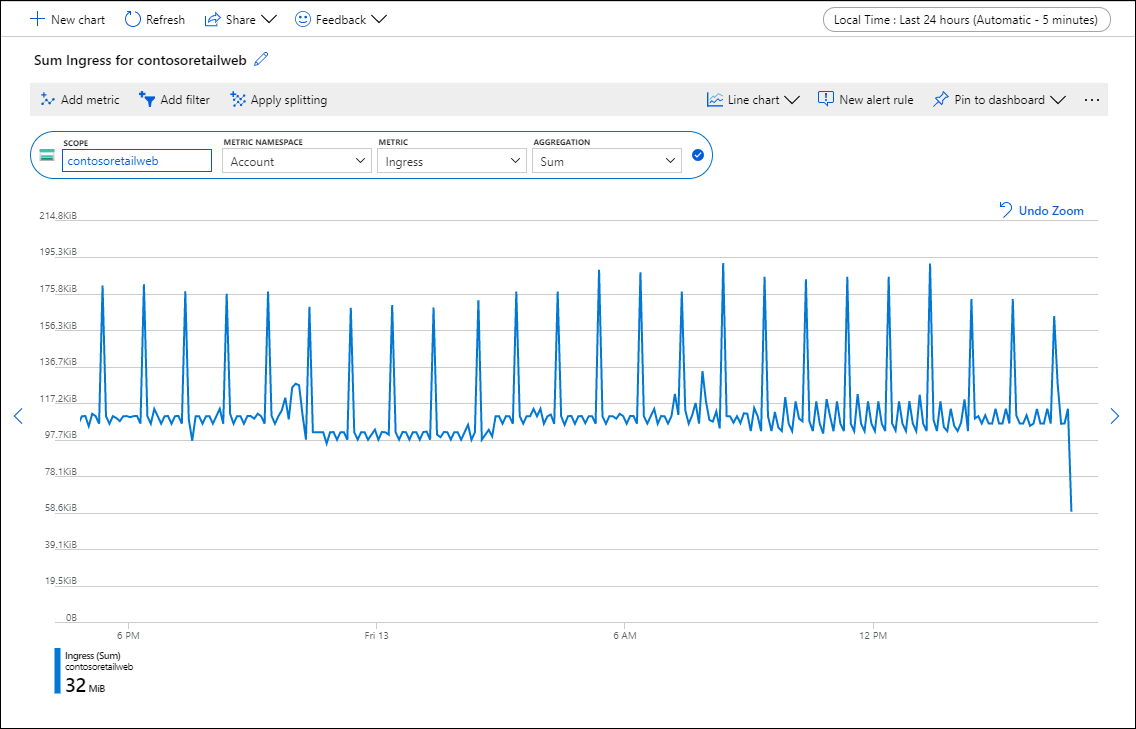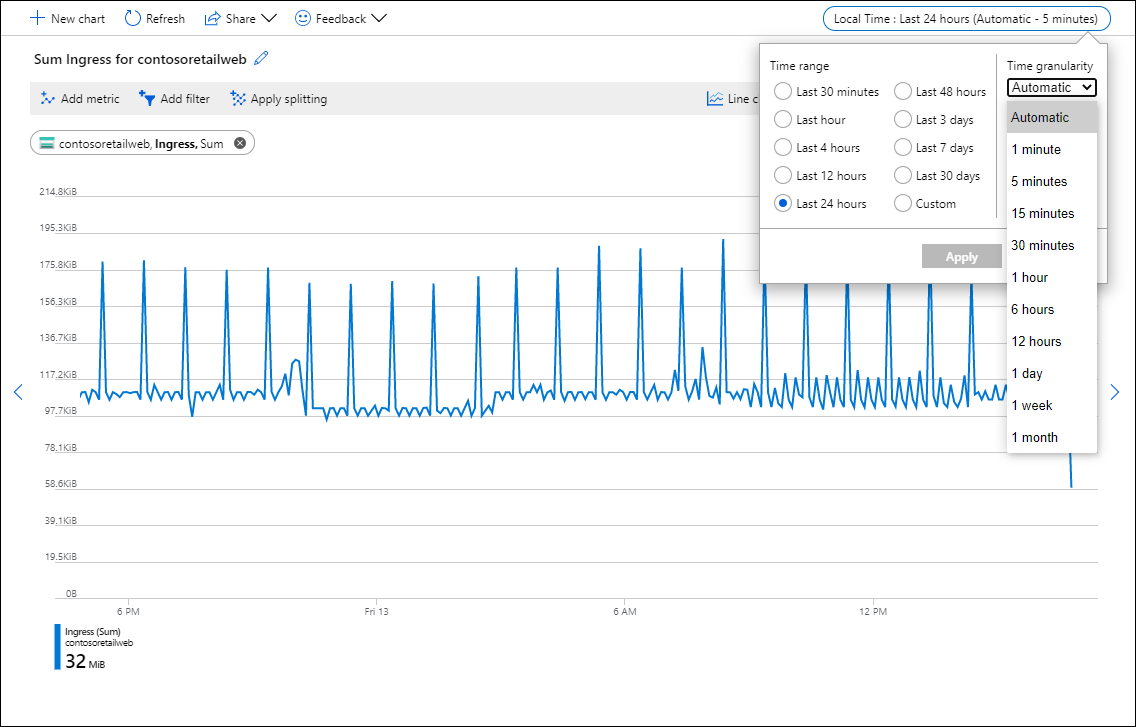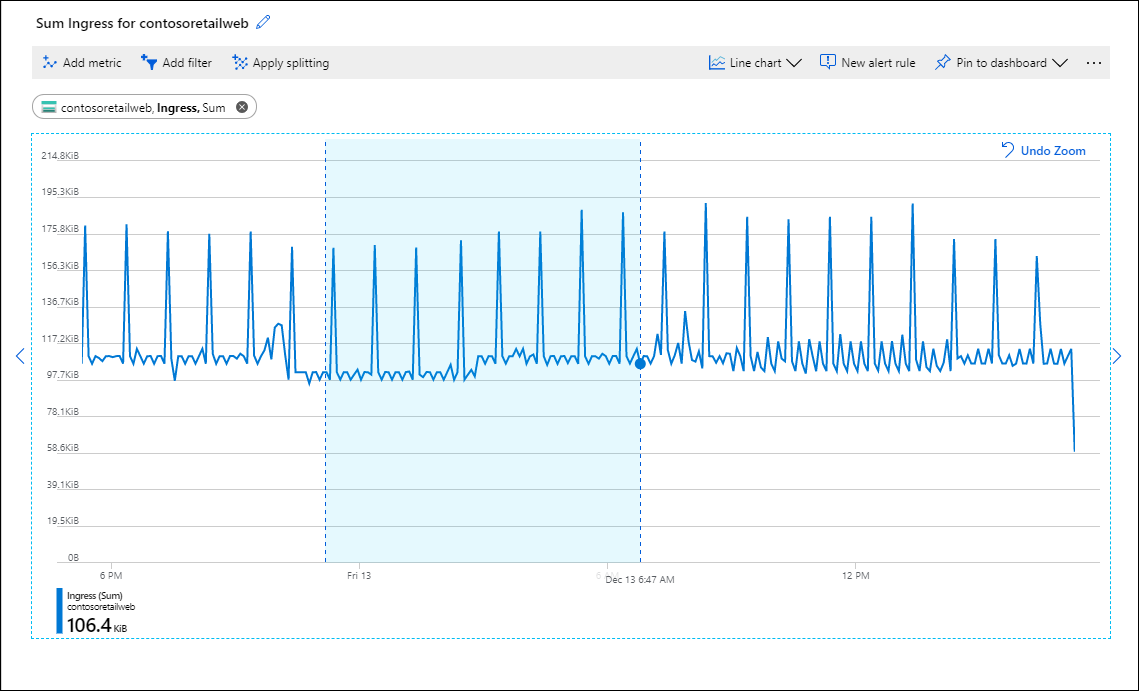Azure 리소스에 대한 메트릭 분석
메트릭은 정기적인 간격으로 자동 수집되고 리소스의 일부 측면을 설명하는 숫자 값입니다. 예를 들어 메트릭은 가상 머신의 프로세서 사용률, 스토리지 계정의 사용 가능한 공간 또는 가상 네트워크에 대한 들어오는 트래픽을 알려줄 수 있습니다.
메트릭 탐색기는 Azure Portal에 있는 Azure Monitor의 기능입니다. 이를 사용하여 메트릭 값에서 차트를 만들고, 추세를 시각적으로 상호 연결하고, 메트릭 값의 급증 및 하락을 조사할 수 있습니다. 메트릭 탐색기를 사용하여 Azure 리소스에서 만든 메트릭의 차트를 그리고 해당 상태 및 사용률을 조사합니다.
이 자습서에서는 다음을 하는 방법을 알아볼 수 있습니다.
- Azure 리소스에 대한 메트릭 탐색기를 엽니다.
- 차트에 그릴 메트릭을 선택합니다.
- 메트릭 값의 다양한 집계를 수행합니다.
- 차트의 시간 범위 및 세분성을 수정합니다.
다음 비디오에서는 이 자습서에서 설명하는 절차보다 더 광범위한 시나리오를 보여 줍니다. 메트릭을 처음 접하는 경우 이 문서를 먼저 읽은 다음, 비디오를 보고 자세한 내용을 확인합니다.
필수 조건
이 자습서의 단계를 완료하려면 모니터링할 Azure 리소스가 필요합니다. 메트릭을 지원하는 Azure 구독의 모든 리소스를 사용할 수 있습니다. 리소스가 메트릭을 지원하는지 확인하려면 Azure Portal에서 해당 메뉴로 이동합니다. 그런 다음, 메트릭 옵션이 메뉴의 모니터링 섹션에 있는지 확인합니다.
메트릭 탐색기 열기
리소스 메뉴의 모니터링 섹션에서 메트릭을 선택합니다. 범위가 이미 리소스로 채워져 있습니다. 다음 예제는 스토리지 계정에 대한 것이지만 다른 Azure 서비스도 유사하게 표시됩니다.
범위에 네임스페이스가 여러 개 있는 경우 네임스페이스를 선택합니다. 네임스페이스는 메트릭을 쉽게 찾을 수 있도록 구성하는 방법입니다. 예를 들어 스토리지 계정에는 파일, 테이블, Blob 및 큐 메트릭을 저장하기 위한 별도의 네임스페이스가 있습니다. 많은 리소스 유형에 네임스페이스가 하나만 있습니다.
선택한 범위와 네임스페이스에 사용 가능한 메트릭 목록에서 메트릭을 선택합니다.
또는 메트릭 집계를 변경합니다. 이 옵션은 그래프의 시간 세분성에서 메트릭 값을 집계하는 방법을 정의합니다. 예를 들어 시간 세분성을 15분으로 설정하고 집계를 합계로 설정하면 그래프의 각 지점은 각각의 15분 세그먼트 동안 수집된 모든 값의 합계가 됩니다.
동일한 차트에 표시된 여러 메트릭을 확인하려면 메트릭 추가를 선택하고 이러한 단계를 반복합니다. 하나의 보기에 여러 차트가 있는 경우 새 차트를 선택합니다.
시간 범위 및 세분성 선택
기본적으로 차트는 최근 24시간 동안의 메트릭 데이터를 표시합니다.
시간 선택기를 사용하여 차트의 시간 범위 또는 각 데이터 요소의 시간 범위를 정의하는 시간 세분성을 변경할 수 있습니다. 차트는 지정된 집계를 사용하여 지정된 시간 세분성에서 샘플링된 모든 값을 계산합니다.
시간 브러시를 사용하여 급증 또는 급락처럼 차트의 흥미로운 영역을 조사할 수 있습니다. 영역의 시작 부분에 마우스 포인터를 놓고 마우스 왼쪽 단추를 누른 채 영역의 반대쪽으로 끈 후 단추를 놓습니다. 그러면 해당 시간 범위에서 차트가 확대됩니다.
차원 필터 및 분할 적용
메트릭에 대한 추가 분석을 수행하고 데이터의 잠재적 이상값을 식별하는 데 사용할 수 있는 고급 기능에 대한 다음 참조를 참조하세요.
- 필터링을 사용하여 차트에 포함할 차원 값을 선택할 수 있습니다. 예를 들어 서버 응답 시간 메트릭을 차트로 만들 때 성공한 요청만 표시할 수 있습니다.
- 분할은 차원의 각 값에 대한 별도의 줄을 차트에 표시할 것인지 아니면 값을 한 줄로 집계할 것인지 여부를 제어합니다. 예를 들어 모든 서버 인스턴스의 평균 응답 시간을 한 줄로 표시할 수 있습니다. 또는 서버마다 별도의 줄이 필요할 수 있습니다.
필터링 및 분할이 적용된 차트의 예제를 참조하세요.
고급 차트 설정
차트 스타일 및 제목을 사용자 지정하고 고급 차트 설정을 수정할 수 있습니다. 사용자 지정을 마쳤으면 차트를 대시보드에 고정하여 작업을 저장합니다. 메트릭 경고를 구성할 수도 있습니다. Azure Monitor 메트릭 탐색기의 이러한 옵션 및 기타 고급 기능에 대해 알아보려면 Azure 메트릭 탐색기의 고급 기능을 참조하세요.
다음 단계
Azure Monitor에서 메트릭을 사용하는 방법을 알아보았으므로 메트릭 값에서 잠재적인 문제를 나타내는 경우 알림을 받을 메트릭 경고 규칙을 만드는 방법을 알아봅니다.